검색해보니 여러가지 방법이 있는 것 같았으나, 아래 방법으로 먼저 적용해보기로 했다.
react-native-splash-screen
// yarn의 경우
yarn add react-native-splash-screen
// npm의 경우
npm install react-native-splash-screen
// ios의 경우
cd ios && pod update
// pod update 해줘도 되고 pod install 해줘도 됨
또는 npx pod-install ios
Android android : MainActivity.java 파일 수정
...
import android.os.Bundle; // 추가
import com.facebook.react.ReactActivity;
import org.devio.rn.splashscreen.SplashScreen; // 추가
...
public class MainActivity extends ReactActivity {
@Override
protected void onCreate(Bundle savedInstanceState) {
SplashScreen.show(this); // 추가
super.onCreate(savedInstanceState);
}
...
}IOS ios : AppDelegate.m 파일 수정
...
#import "RNSplashScreen.h" // 추가
@implementation AppDelegate
- (BOOL)application:(UIApplication *)application didFinishLaunchingWithOptions:(NSDictionary *)launchOptions
{
...
[RNSplashScreen show]; // 추가
return YES;
}
@endJavascript App.js
// Functional Component
import React, { useEffect } from 'react'
import SplashScreen from 'react-native-splash-screen' // 추가
...
const App = () => {
...
// 추가 ---
useEffect(() => {
SplashScreen.hide();
}, []);
// ------
...
}
export default App;
// Class Component
...
import SplashScreen from 'react-native-splash-screen' // 추가
...
export default class WelcomePage extends Component {
// 추가 ---
componentDidMount() {
...
SplashScreen.hide();
}
// ------
}
스플래시 화면 만들기

3. 스플래시 화면 만들기
- react-native-make 라이브러리 설치 (자세한 내용은 여기서 참고)
// yarn 사용
yarn add @bam.tech/react-native-make
// npm 사용
npm install --save-dev @bam.tech/react-native-make
- ios의 경우 splash 이미지를 지정해줄 환경 설정 필요
1) 프로젝트 루트에서 ios/(프로젝트명).xcworkspace를 실행하여 xcode 실행한다.
2) 좌측 사이드바에서 (프로젝트명) > (프로젝트명) 에서 오른쪽 마우스 누르고 New File - Launch Screen - Next (버튼)
3) Save As에서 SplashScreen으로 이름 변경해주고 Create(버튼)
- react-native-make 명령어 이용해서 splash 화면 만들기
# ios의 경우
react-native set-splash --platform ios --path [path-to-image]
# android의 경우
react-native set-splash --platform android --path [path-to-image] --resize [contain|cover|center]
# 둘 다 적용하고 싶으면
react-native set-splash --path [path-to-image] --resize [contain|cover|center] --background ["background-color"]
1) path : 이미지 경로 (./app/Assets/~~)
2) resize : contain, cover, center가 있는데 모든 이미지가 나오도록 비율을 조정하는 건 contain이다. 대신 이미지를 벗어나는 부분이 있을 수 있음. cover은 이미지가 화면에 꽉 차도록 확대하는 방법이다. 그러나 비율에 안맞으면 이미지가 잘린다. 경우에 따라 많이 잘리기도 함. center는 중앙에 이미지를 위치하는 건데 나는 contain을 사용했다.
3) background : 이미지에서 벗어난 영역에 배경색을 지정한다.
* IOS에서 더 쉽게 스플래시 화면 추가하는 방법
대신 이 방법은 이미지가 많이 필요하다. 사이즈별로 다 있어야 함.
1) 프로젝트 루트에서 ios/(프로젝트명).xcworkspace를 실행하여 xcode 실행한다.
2) 좌측 사이드바에서 (프로젝트명) > (프로젝트명) > Images 클릭
3) 중앙 창에서 좌측 사이드에서 오른쪽 마우스 클릭
4) iOS > New iOS Launch Image 클릭해서 이미지 셋을 만들어준다. (이름은 본인이 알아볼 수 있는 걸로 지정해주자. 나는 LaunchImage로 지정했다.)
5) 사이즈 파악 후 사이즈별로 스플래시 이미지 만들어서 지정해준다.
6) 좌측 사이드바에서 (프로젝트명) 두번 클릭하기
7) Build Settings에서 Asset Catalog Launch Image Set Name에 LaunchImage 값 추가
8) General에서 Launch Screen File 값 비우기
9) Info.plist 열어서 Launch screen interface file base name 값 비우기 (원래는 MainViewController)
* 출처
https://ingg.dev/rn-splash/
https://jw910911.tistory.com/95728x90
'개발로그 > ReactNative' 카테고리의 다른 글
| <View> 의 onLayout 을 사용하면서 <NavigationContainer>와도 공존하기 (0) | 2023.02.16 |
|---|---|
| 다이어리 앱을 만들면서 연습해보자. - mongoDB 연동(Realm open/스키마 정의 하기) (0) | 2023.02.14 |
| 다이어리 앱을 만들면서 연습해보자. - 모듈설치 /Home / Write Screen (0) | 2023.02.13 |
| [앱 배포] ReactNative로 개발 IOS 첫 빌드 및 배포 방법 정리 (0) | 2023.02.12 |
| 아이폰 디바이스별 해상도 정리 (0) | 2023.02.08 |
| 시뮬레이터를 지정해서 테스트 하는 방법 (0) | 2023.02.08 |
| 2023. ver2. admob IOS 앱 첫 연동하기 예제 CRNA app (Expo Dev Client and EAS CLI) (0) | 2023.02.06 |
| 에러가 있는 코드로부터 배운다. React Native Animated 에서의 Value 수정하기(useRef) (0) | 2023.02.01 |
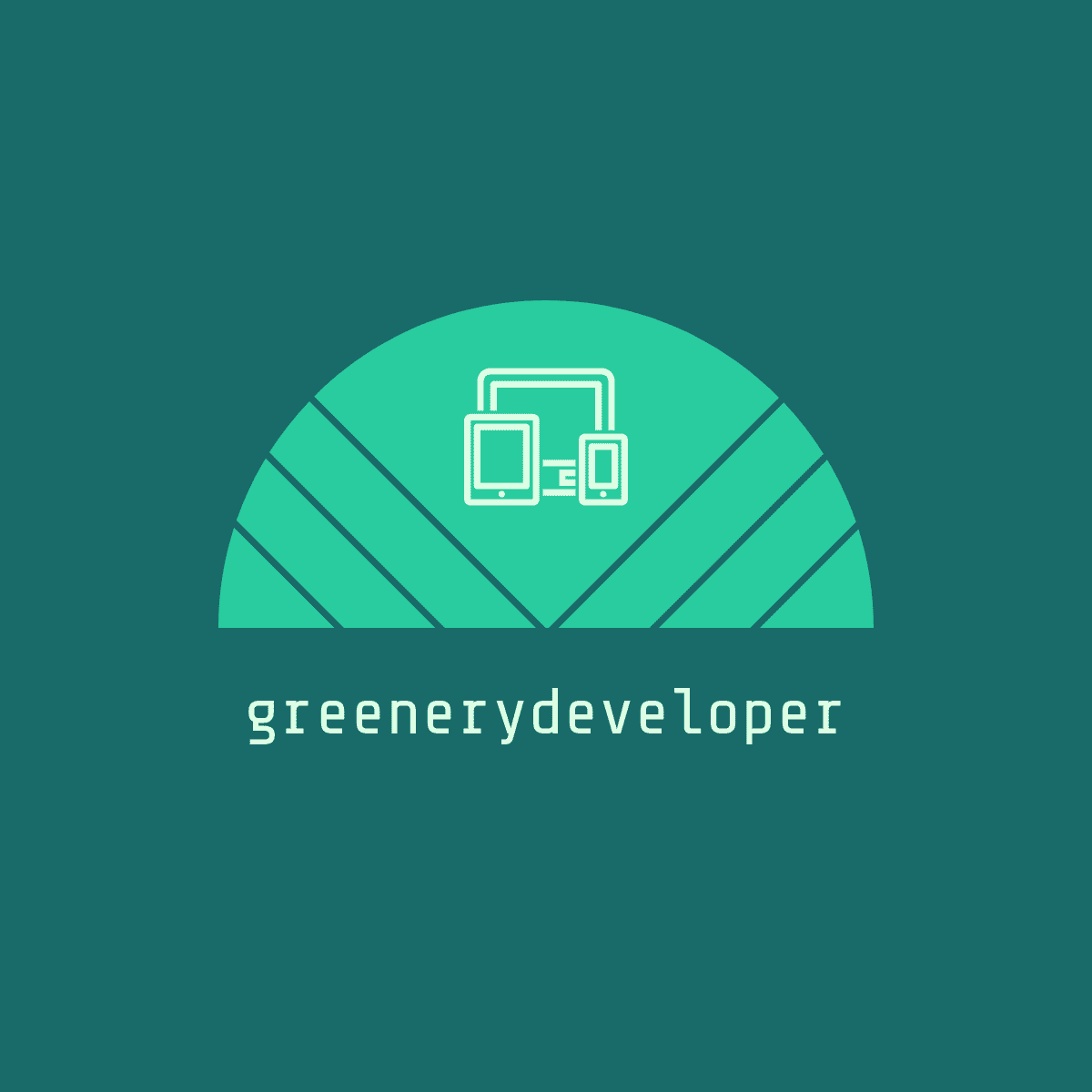



댓글